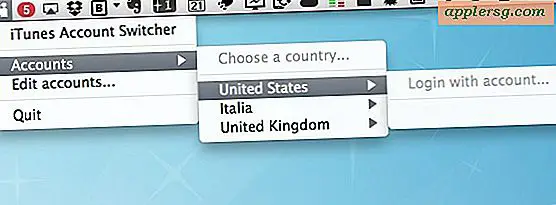Hur man håller Windows 7 från att gå in i viloläge
Även om Windows 7-viloläge kan spara energi kan det vara försvårande att lämna din dator en kort stund, bara för att återgå till en "sovande" dator. Innan du inaktiverar viloläget i Windows 7, se till att du är bekväm att lämna din dator oavsett hur länge du är borta från den.
Steg 1
Öppna Kontrollpanelen från Start-menyn i Windows 7. Öppna "Energialternativ" på kontrollpanelen.
Steg 2
Klicka på "Ändra planinställningar" till höger om vilket energisparalternativ du har aktiverat för att komma åt inställningar för den energiplanen.
Ändra tidsinställningen till "Aldrig" från rullgardinsmenyn till höger om alternativet "Sätt datorn i viloläge" för att inaktivera viloläget för ett skrivbord. På en bärbar dator kan du inaktivera viloläge när den bärbara datorn körs antingen på ett batteri eller på en adapter genom att välja "Aldrig" under På batteri respektive Plugged In. Klicka på "OK" för att acceptera ändringarna.